Creare o modificare un'app mediante la finestra di progettazione app
Questo argomento si applica a Dynamics 365 Customer Engagement (on-premises). Per la versione Power Apps di questo argomento, vedi: Creare un'app basata sul modello mediante progettazione app
Creare le app con una entità o più entità rapidamente utilizzando lo strumento di progettazione app basato su riquadro. Crea una volta ed esegui l'app su dispositivi con schermo grande.
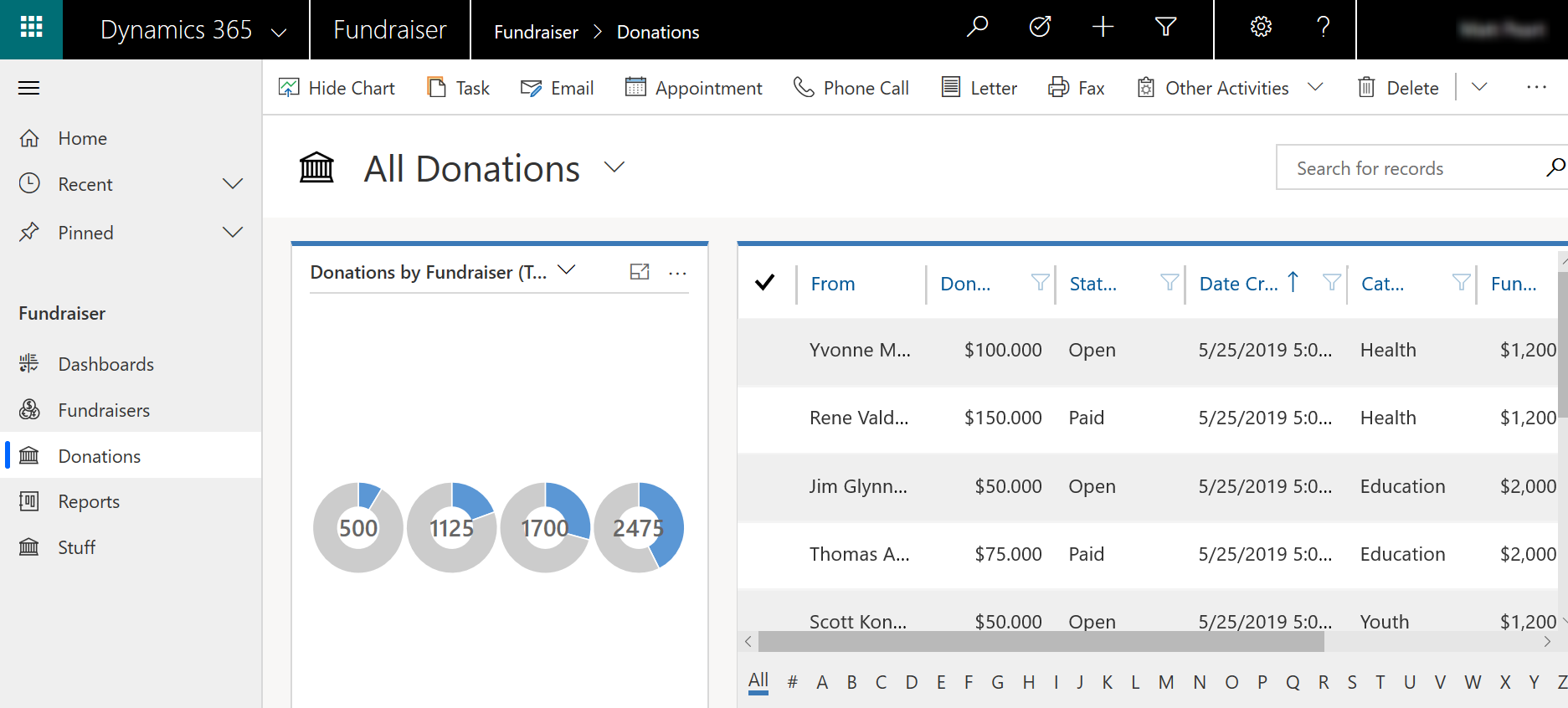
Come i dispositivi mobili.
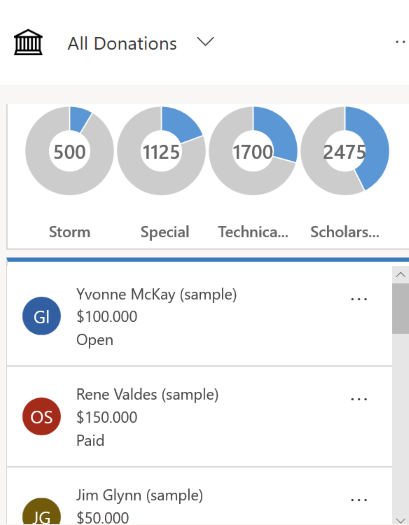
Prerequisiti
Assicurarsi di disporre del ruolo di sicurezza Amministratore di sistema, Addetto personalizzazione sistema o di autorizzazioni equivalenti.
Crea un'app
In Dynamics 365 Customer Engagement (on-premises) vai a Impostazioni>App personali e seleziona Crea nuova app. In alternativa, nell'area App di Esplora soluzioni, seleziona Nuovo. Nella pagina Crea una nuova app, immetti i dettagli seguenti:
Nome: immetti un nome univoco per l'IFrame.
Nome univoco: il nome univoco viene automaticamente popolato in base al nome dell'app specificata. Viene inserito un prefisso autore. Puoi cambiare la parte del nome univoco modificabile. Il nome univoco può contenere solo caratteri alfanumerici.
Nota
Il prefisso autore è il testo che viene aggiunto a ogni entità o campo creato per una soluzione associata all'autore. Ulteriori informazioni: Modificare il prefisso dell'autore di soluzioni per l'autore predefinito
Descrizione: digita una breve descrizione del funzionamento dell'app.
Icona: per impostazione predefinita, la casella di controllo di anteprima Utilizza app predefinita è selezionata. Per selezionare una risorsa Web diversa come icona per l'app, deselezionare la casella di controllo e quindi selezionare un'icona nell'elenco a discesa. L'icona verrà visualizzata nel riquadro di anteprima dell'app.
Client: scegli il tipo di client.
- Web. Questo è il client Web classico. Il client non è adatto ai dispositivi mobili.
- Unified Interface. Questo client offre una nuova esperienza utente che utilizza criteri di progettazione Web interattivi per offrire un'esperienza ottimale di visualizzazione e interazione su qualsiasi formato, tipo e orientamento dello schermo. Ulteriori informazioni: Informazioni su Unified Interface
Suffisso URL App. Per impostazione predefinita, il suffisso dell'URL è il Nome univoco dell'app senza il prefisso, ad esempio www.contoso.com/sales/Apps/MyApp. Puoi immettere un altro suffisso URL per creare un URL semplice da ricordare per l'app.
Usa soluzione esistente per creare l'app: seleziona questa opzione per creare l'app da un elenco di soluzioni installate. Quando selezioni questa opzione, Fine passa ad Avanti nell'intestazione. Selezionando Avanti, si apre la pagina Crea app da soluzione esistente. Nell'elenco a discesa Seleziona la soluzione seleziona una soluzione da cui creare l'app. Se una mappa del sito è disponibile per una soluzione selezionata, l'elenco a discesa Seleziona mappa del sito verrà visualizzato. Seleziona la mappa del sito quindi Fine.
Nota
Selezionando Soluzione predefinita quando aggiungi una mappa del sito, i componenti associati alla mappa del sito vengono aggiunti automaticamente all'app.
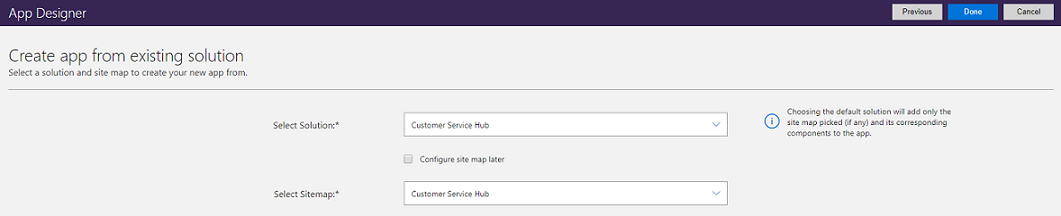
Scegli una pagina di benvenuto: questa opzione consente di scegliere una delle risorse Web disponibili nell'organizzazione. Le pagine di benvenuto create possono contenere informazioni utili per gli utenti quali collegamenti a video, istruzioni di aggiornamento o informazioni generali. La pagina di benvenuto viene visualizzata quando si apre un'app. Gli utenti possono selezionare Non visualizzare più questa schermata iniziale nella pagina di benvenuto per disabilitare la pagina in modo che non venga visualizzata all'avvio successivo dell'app. Ulteriori informazioni su come creare una risorsa Web, ad esempio un file HTML da utilizzare come pagina di benvenuto, vedere: Creare e modificare risorse Web per estendere l'applicazione Web.
Per modificare in seguito le proprietà dell'app, passare alla scheda Proprietà nella finestra di progettazione dell'app. Ulteriori informazioni: Gestire le proprietà dell'app
Nota
Non puoi modificare il suffisso URL dell'app e il nome univoco nella scheda Proprietà.
Abilita Mobile Offline: Mobile Offline consente agli utenti di eseguire l'app in modalità offline per interagire con i dati anche se non dispongono di una connessione Internet. Per utilizzare questa funzionalità, un amministratore di Dynamics 365 deve configurare Mobile Offline per l'organizzazione. Altre informazioni: Configurare la sincronizzazione Mobile Offline per consentire agli utenti di lavorare in modalità offline nel proprio dispositivo mobile
Seleziona Fine o se è stato selezionato Usa soluzione esistente per creare l'app, seleziona Avanti per scegliere una delle soluzioni disponibili importate nell'organizzazione.
Una nuova app viene creata e visualizzata con lo stato Bozza. Verrà visualizzato il canvas della finestra di progettazione per la nuova app.
Definisci la mappa del sito. La mappa del sito determina in che modo gli utenti si spostano all'interno dell'applicazione. Seleziona
 per aprire la finestra di progettazione della mappa del sito. Altre informazioni: Creare una mappa del sito per un'app mediante la finestra di progettazione della mappa del sito
per aprire la finestra di progettazione della mappa del sito. Altre informazioni: Creare una mappa del sito per un'app mediante la finestra di progettazione della mappa del sito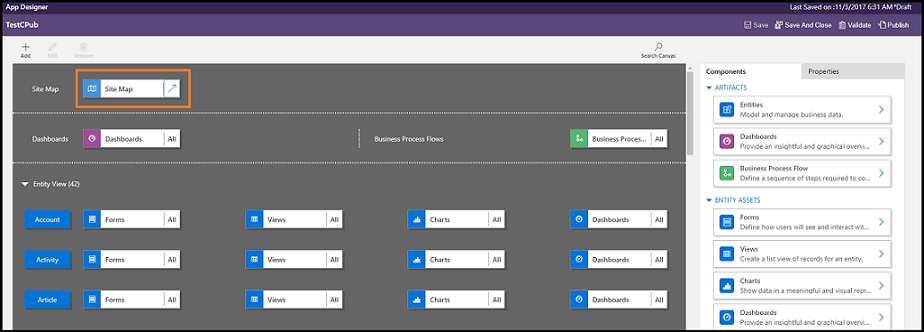
Aggiungi componenti o modifica componenti esistenti. I componenti includono entità e gli elementi correlati, ad esempio moduli, visualizzazioni, grafici, dashboard e processi aziendali. Ulteriori informazioni: Aggiungere o modificare componenti dell'app
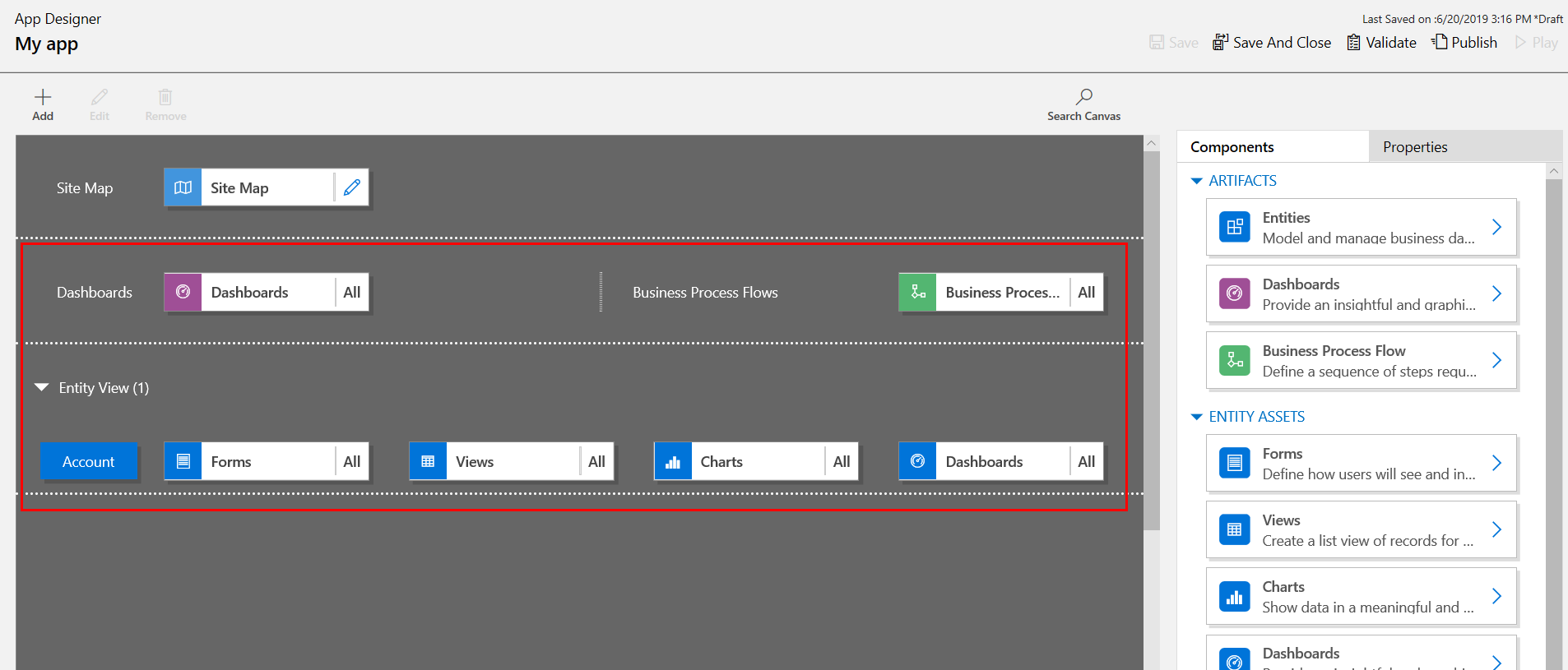
- Condividi l'app con gli utenti. Altre informazioni: Gestire l'accesso alle app con i ruoli di sicurezza
Modificare un'app
In Dynamics 365 Customer Engagement (on-premises) vai a Impostazioni>App personali, seleziona ... per l'app desiderata e quindi seleziona Apri in Progettazione app. In alternativa, vai all'area App di Esplora soluzioni e seleziona l'app che desideri modificare.
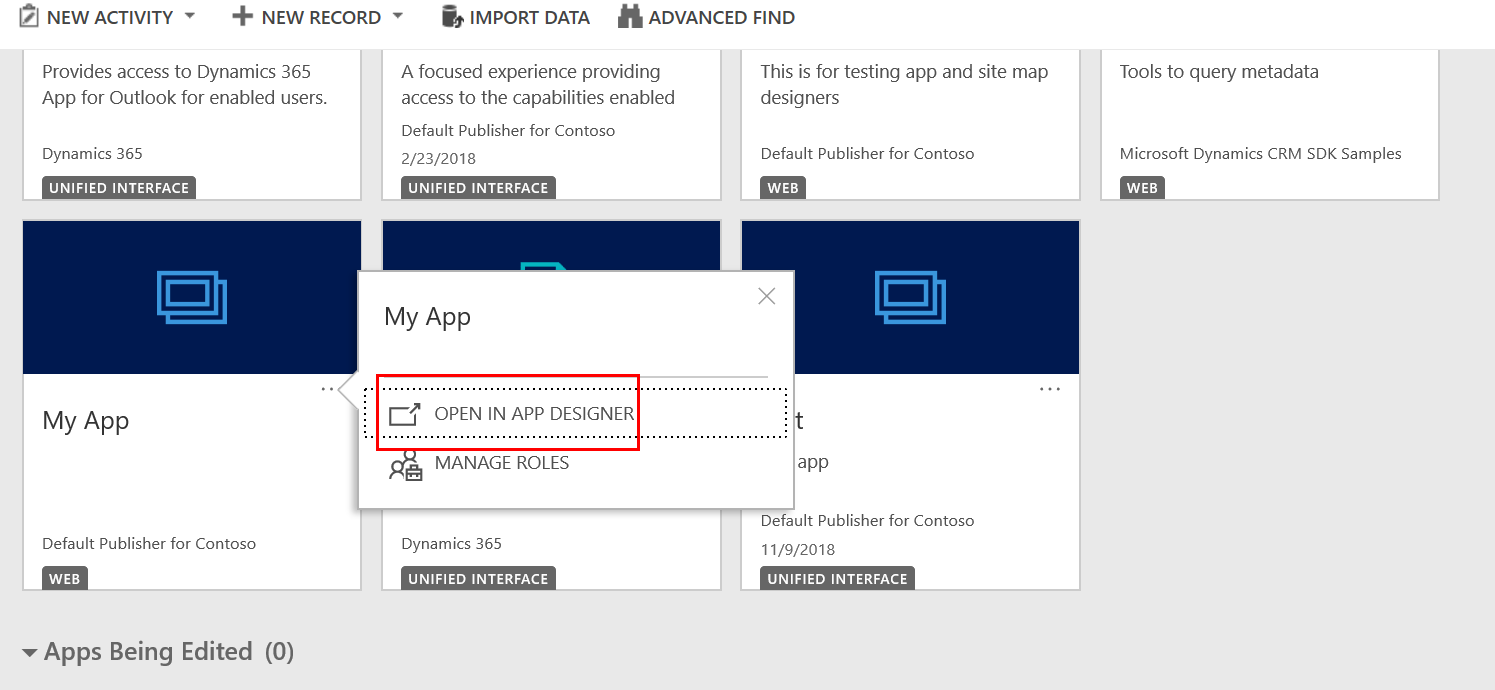
Aggiungi o modifica i componenti dell'app, in base alle esigenze. Ulteriori informazioni: Aggiungere o modificare componenti dell'app
Eseguire un'app
Gli utenti delle app possono eseguire le app pubblicate in Dynamics 365 Customer Engagement (on-premises) andando a Impostazioni>App personali e quindi selezionando l'app desiderata.
Mancia
Se sono disponibili diverse app, cercare l'app digitando nella casella di ricerca.
Gli addetti alla personalizzazione e i responsabili della progettazione di app possono inoltre copiare e condividere l'URL dell'app dalla scheda Proprietà nella finestra di progettazione dell'app. Altre informazioni: Gestire le proprietà dell'app in progettazione app
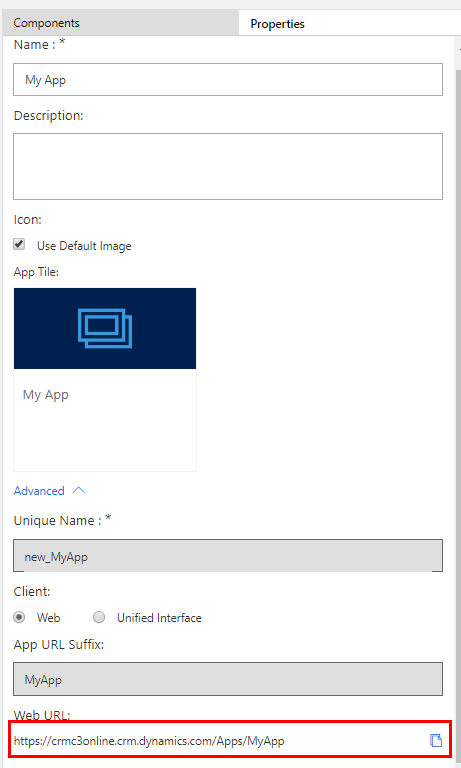
Vedi anche
Aggiungere o modificare i componenti dell'app
Progettare app aziendali personalizzate tramite lo strumento di progettazione app